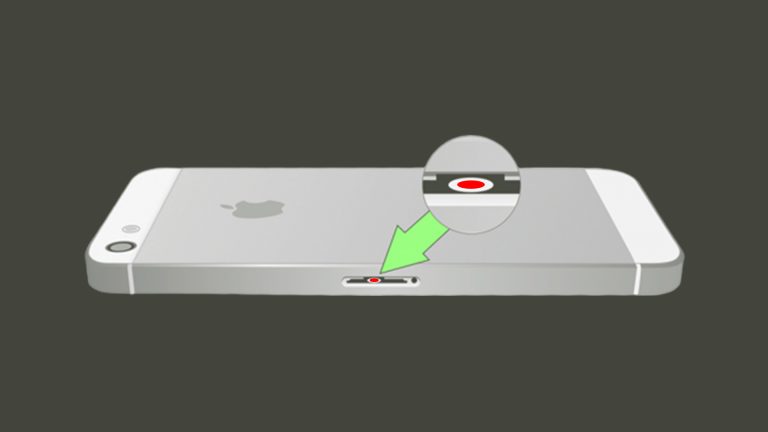Amazon App CS11-Fehler? Probieren Sie diese Korrekturen aus
Viele Benutzer haben berichtet, dass in verschiedenen Amazon-Apps (Amazon Prime, Amazon Shoppers usw.) ein Amazon-„CS11-Fehler“ aufgetreten ist. Der Fehler wird hauptsächlich auf Apple-Geräten wie iPhone, iPad usw. gemeldet, es wurden jedoch auch einige Vorfälle auf anderen Plattformen wie Android gemeldet.
Das Problem tritt normalerweise auf, wenn der Benutzer die Amazon-App startet oder versucht, eine bestimmte Aktion auszuführen, z. B. auf den Warenkorb- und Kontobereich der Amazon Shopping-App zuzugreifen.
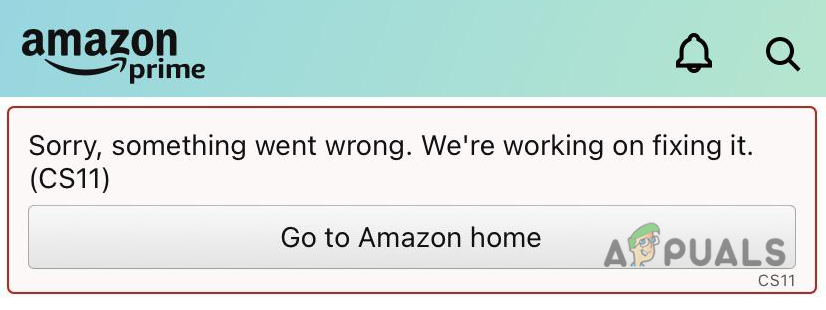 Amazon App CS11-Fehler
Amazon App CS11-Fehler
Neben Serverausfällen bei Amazon wurden die folgenden Gründe als Hauptursachen für den Amazon CS11-Fehler identifiziert:
- Veraltete Amazon-App: Wenn die Amazon-App nicht auf die neueste Version aktualisiert wird, autorisieren die Amazon-Server den Zugriff der App möglicherweise nicht, was zum CS11-Fehler führt.
- Beschädigte Installation der Amazon-App: Wenn die Installation der Amazon-App beschädigt ist, kann dies zu einem CS11-Fehler führen, da auf die Module bestimmter Apps möglicherweise nicht zugegriffen werden kann oder diese nicht ausführbar sind.
- Einschränkungen durch die Netzwerk-Firewall: Wenn eine Netzwerk-Firewall (wie PiHole) der Amazon-App (wie Amazon Shoppers) keinen Zugriff auf ihre Server zulässt, kann dies zu dem vorliegenden Amazon-App-Fehler führen.
Aktualisieren Sie die Amazon-App auf den neuesten Build
Bei einer Amazon-App (wie Amazon Prime, Amazon Shopping usw.) kann der Fehler CS11 auftreten, wenn die App veraltet ist, da sie möglicherweise nicht mehr mit den Amazon-Servern kompatibel ist. Hier kann das CS11-Problem möglicherweise durch Aktualisieren der Amazon-App auf die neueste Version behoben werden. Bevor Sie das versuchen, stellen Sie jedoch sicher, dass die Amazon-App auf Ihrem aktuellen Gerät unterstützt wird (da Amazon die Nutzung einiger Amazon-Apps auf älteren Telefonen oder Geräten einschränkt).
- Öffnen Sie den Apple App Store und suchen Sie nach der Amazon-App (z. B. Amazon Prime).
 Öffnen Sie den Apple App Store
Öffnen Sie den Apple App Store - Öffnen Sie dann die Seite „Details“ der App und stellen Sie sicher, dass die App auf die neueste Version aktualisiert ist. Sie können auch auf der Registerkarte „Updates“ des App Store nach App-Updates suchen.
 Aktualisieren Sie die Amazon App im Apple App Store
Aktualisieren Sie die Amazon App im Apple App Store - Starten Sie nach der Aktualisierung Ihr iPhone neu und prüfen Sie nach dem Neustart, ob der CS11-Fehler in der Amazon-App behoben ist.
Installieren Sie die Amazon-App neu
Die beschädigte Installation der Amazon-App könnte ein Grund für den Amazon-App-CS11-Fehler sein und eine Neuinstallation der Amazon-App könnte das Problem lösen.
- Starten Sie den Apple App Store und suchen Sie nach der problematischen Amazon-App (z. B. Amazon Shopping).
- Öffnen Sie nun die Detailseite der App und klicken Sie auf Deinstallieren (oder deaktivieren, wenn die App vorinstalliert ist). Sie können auch lange auf das App-Symbol auf dem Startbildschirm des iPhones drücken und „Deinstallieren“ auswählen.
 Deinstallieren Sie die Amazon Shopping App auf dem iPhone
Deinstallieren Sie die Amazon Shopping App auf dem iPhone - Sobald die Amazon-App deinstalliert ist, starten Sie das iPhone neu und installieren Sie nach dem Neustart die Amazon-App erneut aus dem App Store.
- Starten Sie nun die problematische Amazon-App neu und prüfen Sie, ob der CS11-Fehler behoben ist.
Deaktivieren Sie die Netzwerk-Firewall oder fügen Sie Amazon-Ausnahmen zur Firewall hinzu
Möglicherweise stoßen Sie in der Amazon-App auf die Amazon-App CS11, wenn die Firewall des Netzwerks (wie PiHole) den Zugriff der App auf ihre Server oder erforderlichen Domänen einschränkt. In diesem Szenario kann das Problem möglicherweise durch Deaktivieren der Netzwerk-Firewall oder durch Hinzufügen einer Ausnahme für die erforderlichen Amazon-Domänen zur Netzwerk-Firewall gelöst werden.
Zur Veranschaulichung besprechen wir den Prozess der Deaktivierung von PiHole (einer Art Netzwerk-Firewall) auf einem Windows-System. Sie sollten die genauen Anweisungen für Ihre spezielle Netzwerk-Firewall und Ihr Geräte-Betriebssystem befolgen.
Warnung:
Gehen Sie auf eigenes Risiko vor, da das Deaktivieren der Netzwerk-Firewall oder das Bearbeiten ihrer Einstellungen das Netzwerk und die angeschlossenen Geräte Bedrohungen aussetzen kann.
- Klicken Sie auf „Windows“ und suchen Sie nach „Eingabeaufforderung“.
 Öffnen Sie die Eingabeaufforderung als Administrator
Öffnen Sie die Eingabeaufforderung als Administrator - Klicken Sie nun mit der rechten Maustaste auf das Ergebnis der Eingabeaufforderung und wählen Sie im Minimenü die Option Als Administrator ausführen.
- Führen Sie nun Folgendes aus:pihole
- Sobald die PiHole-Schnittstelle aufgerufen ist, führen Sie in der Eingabeaufforderung Folgendes aus: pihole deaktivieren
- Sobald PiHole deaktiviert ist, starten Sie die problematische Amazon-App und hoffentlich ist sie von CS11 befreit. Wenn ja, dann fügen Sie die Amazon-Domains zur Ausschlussliste von PiHole hinzu. Normalerweise müssen die folgenden Domänen hinzugefügt werden:aax-us-east.amazon-adsystem.com fls-na.amazon.com amazon-adsystem.com
- Aktivieren Sie anschließend PiHole erneut, indem Sie Folgendes in einer Eingabeaufforderung mit erhöhten Rechten ausführen: pihole enable
Wenn keine der oben genannten Maßnahmen funktioniert, können Sie versuchen, die Browserversion der Amazon-App oder eine andere Plattform-App wie die Android-Version der Amazon-App zu verwenden (bis das Problem als behoben gemeldet wird).

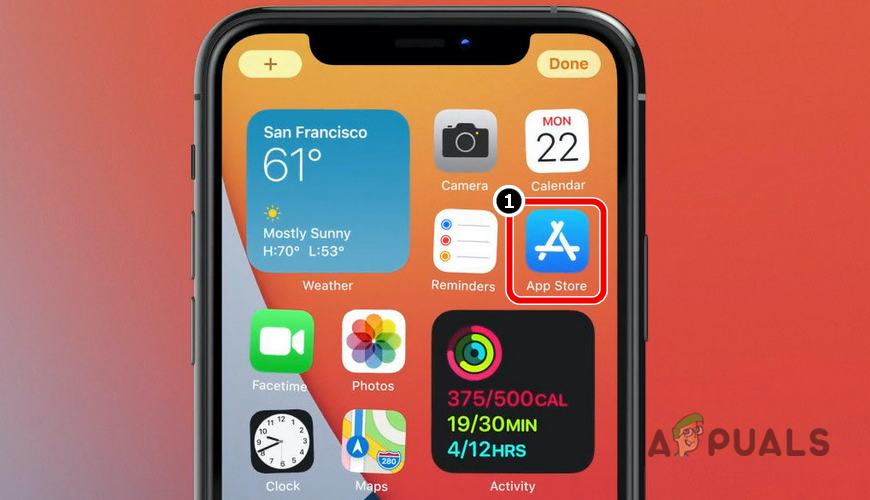 Öffnen Sie den Apple App Store
Öffnen Sie den Apple App Store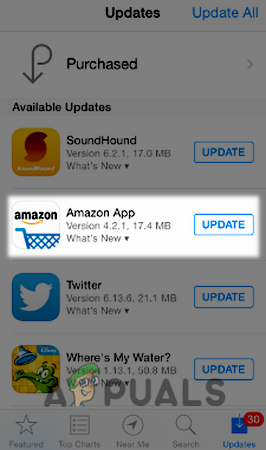 Aktualisieren Sie die Amazon App im Apple App Store
Aktualisieren Sie die Amazon App im Apple App Store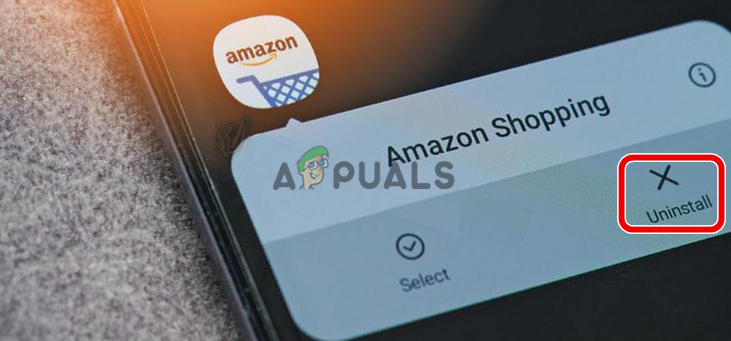 Deinstallieren Sie die Amazon Shopping App auf dem iPhone
Deinstallieren Sie die Amazon Shopping App auf dem iPhone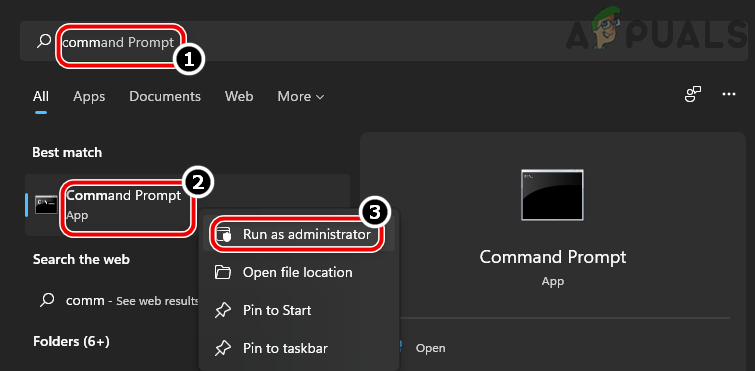 Öffnen Sie die Eingabeaufforderung als Administrator
Öffnen Sie die Eingabeaufforderung als Administrator![So machen Sie im Jahr 2023 einen Screenshot auf dem iPhone 7 [Easy Ways]](https://okidk.de/wp-content/uploads/2023/11/ft-768x460.png)
![So schalten Sie Ihre Apple Watch im Jahr 2024 stumm [4 Different Ways]](https://okidk.de/wp-content/uploads/2024/01/Silence-Apple-Watch-768x432.png)